คุณอาจใช้ Mac มาตั้งแต่เริ่มต้น แต่ถึงเวลาที่คุณต้องเรียกใช้แอพ Windows อาจเป็นเครื่องมือที่เกี่ยวข้องกับงานหรือใบสมัครสำหรับวิทยาลัย อาจมีสาเหตุหลายประการ แต่คุณจำเป็นต้องมีโปรแกรมจำลอง Windows เพื่อเริ่มต้นใช้งาน
เราสามารถใช้เครื่องมือบางอย่างเพื่อเรียกใช้แอพ Windows บน Mac ได้ โดยเริ่มจากเครื่องมือที่ Apple สร้างขึ้นซึ่งให้คุณติดตั้งระบบปฏิบัติการควบคู่ไปกับ macOS
นอกจากนั้น ยังมีเครื่องมือการจำลองเสมือนอีกมากมายที่จะติดตั้ง Windows ภายใน macOS ของคุณผ่านเครื่องเสมือน จากนั้นคุณจึงใช้แอปโปรดของคุณกับเครื่องมือเหล่านั้น
จากนั้นคุณสามารถลองใช้เลเยอร์ความเข้ากันได้ของ Windows เพื่อติดตั้งแอพ Windows บน macOS และเรียกใช้แอพเหล่านั้นเหมือนกับแอพ Mac แบบเนทีฟ เราจะพิจารณาตัวเลือกแต่ละอย่างโดยละเอียดเพื่อให้แอปพลิเคชันที่คุณชื่นชอบทำงานได้
สุดยอด Windows Emulator สำหรับ Mac
1. ค่ายฝึกหัด
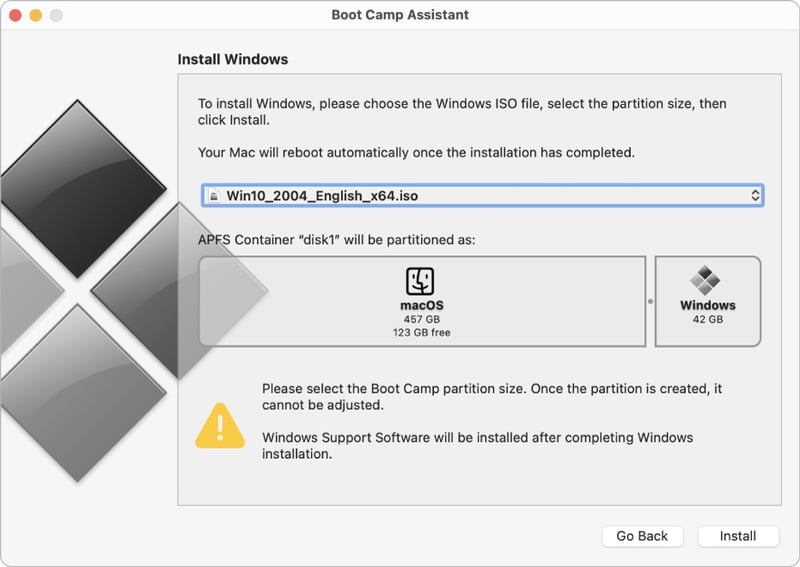
วิธีที่ดีที่สุดในการรันโปรแกรม Windows บน Mac คือผ่านระบบปฏิบัติการ Windows ผู้ช่วย Boot Camp เป็นยูทิลิตี้ในตัวที่ให้คุณติดตั้ง Windows 10 บนพาร์ติชั่นแยกต่างหากควบคู่ไปกับ macOS
ครั้งหนึ่งติดตั้งแล้ว ทุกครั้งที่คุณเปิดเครื่อง Mac คุณจะมีตัวเลือกให้เลือกระหว่าง macOS และ Windows จากนั้นคุณก็สามารถรันแอพพลิเคชั่น Windows บน Mac ได้โดยไม่ต้องใช้โปรแกรมจำลอง
Mac ของคุณจำเป็นต้องมีโปรเซสเซอร์ Intel และในปัจจุบันยังไม่สามารถใช้งานได้กับโปรเซสเซอร์ M1 หรือ M2 หลังจากตรวจสอบแล้วในรายการ คุณต้องมี Windows 10 ISO จากนั้น Boot Camp จะดำเนินการต่อจากนั้น
Mac รุ่นเก่าจะต้องมีไดรฟ์ปากกาขนาด 16 GB ในขณะที่รุ่นที่ใหม่กว่าสามารถติดตั้งผ่านการจัดเก็บข้อมูลชั่วคราวบนระบบได้ หาคำตอบได้จากที่นี่หากคอมพิวเตอร์ Mac ของคุณอยู่ในหมวดหมู่เก่าหรือใหม่
นี่เป็นวิธีที่ง่ายที่สุดในการใช้แอพ Windows บน Mac โหลดของโปรเซสเซอร์, RAM และแบตเตอรี่ (Macbook) จะลดลงเนื่องจากคุณจะเรียกใช้แอปต่างๆ โดยไม่ต้องใช้โปรแกรมจำลอง Windows
ราคา:ฟรี
2. VMware ฟิวชั่น
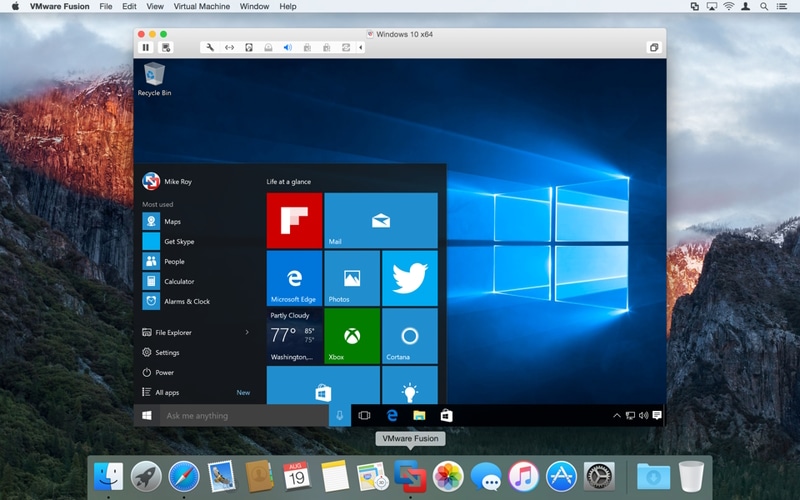
Boot Camp เป็นเรื่องง่าย แต่ไม่ใช่ทุกคนที่ต้องการติดตั้ง Windows และใช้งานร่วมกับ macOS VMWare Fusion ช่วยให้คุณเรียกใช้ Windows ภายใน Mac ผ่านเลเยอร์การจำลองเสมือน คุณสามารถติดตั้งได้, 10 และเวอร์ชันอื่นๆ ได้อย่างง่ายดาย
นักพัฒนาเว็บสามารถใช้เพื่อทดสอบแอพบน Windows ได้โดยไม่ต้องออกจาก Mac เลย คุณสามารถคัดลอก/ตัดข้อความ ไฟล์ และโฟลเดอร์จาก macOS แล้ววางบน Windows ที่ทำงานภายในเครื่องเสมือน VMWare และในทางกลับกัน
เรียกใช้ MS Excel สำหรับ Windows พร้อมฟีเจอร์ทั้งหมดบน Mac ของคุณ รับ Pivot และข้อมูลขั้นสูง รวมถึงฟังก์ชันอื่นๆ ที่ขาดหายไปในชุดโปรแกรม MS Office เวอร์ชัน Mac
เป็นบริการฟรีสำหรับการใช้งานส่วนตัวและที่บ้าน ดังนั้นคุณจึงสามารถติดตั้งลงในคอมพิวเตอร์ Mac ของคุณและโหลด Windows ได้เหมือนกับ Boot Camp ข้อแตกต่างที่สำคัญคือด้วย VMWare Fusion คุณสามารถติดตั้ง Windows 11, 10 บน Intel และ Apple Silicone Mac ได้
คุณยังสามารถแซนด์บ็อกซ์ประสบการณ์การใช้งาน Windows ของคุณด้วยการล็อคทุกสิ่งภายในเครื่องเสมือน (VM) ไม่มีอะไรปล่อยให้เครื่องสร้างความเสียหายให้กับ Mac ของคุณหรือในทางกลับกัน ใช้แอปพลิเคชัน Windows บน Mac โดยไม่มีภัยคุกคามหรือข้อบกพร่อง
ราคา:ฟรี
3. เดสก์ท็อป Parallels
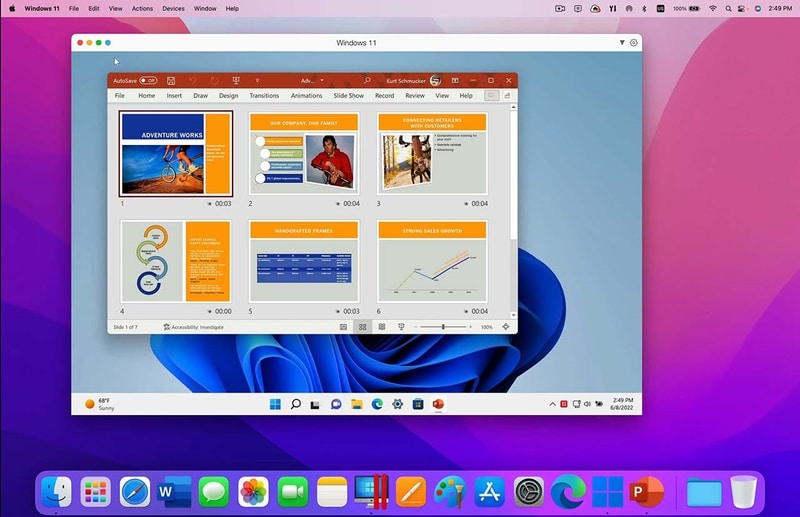
Microsoft ได้รับอนุญาตอย่างเป็นทางการแล้ว-
Parallels Desktop คล้ายกับ VMware แต่ทำให้ใช้งานแอพ Windows บน Mac ได้ง่ายอย่างไม่น่าเชื่อ ต่างจาก Boot Camp คุณสามารถใช้แอพ Windows ภายใน Mac ได้ เปิดใช้งานโหมด Coherence จากนั้นคุณสามารถใช้แอป Windows และ Mac พร้อมกันได้โดยไม่ต้องรีบูตหรือแยกเดสก์ท็อป ช่วยให้คุณสามารถเปิดแอพ Windows ได้จากแถบเมนู Mac และ Dock
และหากคุณมีการติดตั้ง Boot Camp อยู่แล้ว ก็สามารถรวมเข้ากับ Parallels Desktop ได้ จากนั้นคุณไม่จำเป็นต้องติดตั้ง Windows ผ่าน Parallels ซึ่งช่วยประหยัดเวลาและความพยายาม
คุณสามารถติดตั้ง Windows ได้หลายเวอร์ชันและสลับไปมาโดยไม่ต้องออกจาก macOS จากนั้นคุณสามารถติดตั้งแล้วเปิดใช้งานได้
คุณยังสามารถเล่นเกม Windows ในอัตรารีเฟรชที่สูงได้ผ่านการรองรับจอแสดงผล ProMotion ปรับให้เหมาะสมยิ่งขึ้นผ่านโปรไฟล์ VM เพื่อรับประสบการณ์การเล่นเกมที่ดีที่สุด
Parallel Desktop ให้คุณทดลองใช้งานฟรีสองสัปดาห์ รวมถึงคุณสมบัติทั้งหมดที่ควรลองใช้ก่อนตัดสินใจซื้อ
ราคา:$99.99
4. เวอร์ช่วลบ็อกซ์
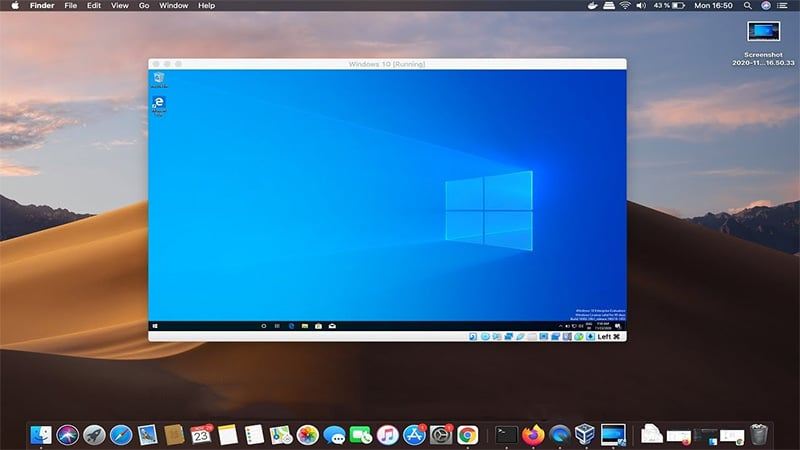
VirtualBox โดย Oracle เป็นทางเลือกแบบโอเพ่นซอร์สและฟรีสำหรับ VMware Fusion ตั้งค่าเครื่องเสมือนและเรียกใช้แอพ Windows ที่คุณชื่นชอบบน Mac อินเทอร์เฟซที่นี่ใช้งานง่ายและใช้งานง่าย
คุณจะต้องมี Windows ISO เพื่อติดตั้งระบบปฏิบัติการบนเครื่องเสมือน เมื่อตั้งค่าทุกอย่างแล้ว คุณจะสามารถติดตั้งและใช้แอปภายในการติดตั้ง Windows ได้ ใช้งานแบบเต็มหน้าจอแล้วคุณจะรู้สึกเหมือนอยู่บน Windows โดยไม่ต้องออกจาก macOS
ถ่ายโอนไฟล์ระหว่าง Mac และ Windows ผ่านการลากและวาง เมื่อรู้สึกว่าไม่เพียงพอ คุณสามารถเสียบแฟลช/ไดรฟ์ภายนอกเข้ากับคอมพิวเตอร์ Mac ของคุณและเข้าถึงไฟล์ได้จากภายใน Windows VM
ข้อเสนอ VirtualBoxจอแสดงผลเครื่องระยะไกลซึ่งช่วยให้คุณเข้าถึง Windows บน Mac ได้จากทุกที่ผ่านทางอินเทอร์เน็ต เพื่อให้การเข้าถึงระยะไกลทำงานได้ คอมพิวเตอร์ Mac ของคุณจะต้องเปิดอยู่โดยที่ VirtualBox ทำงานอยู่
ราคา:ฟรี
5. ไวน์
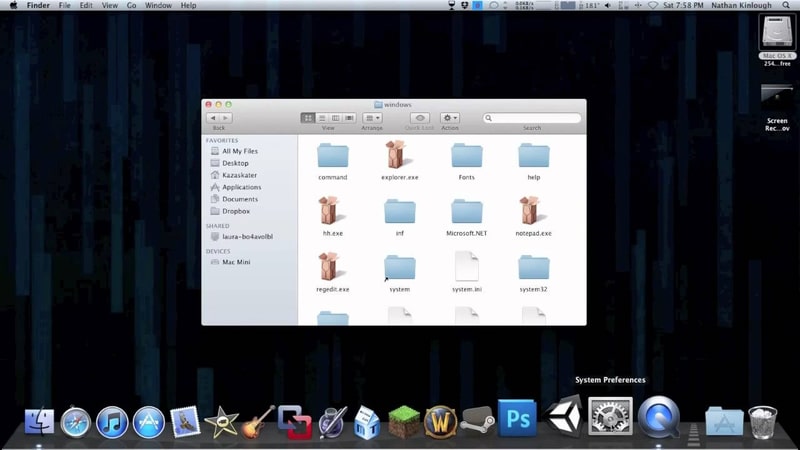
Wine เดิมเป็นตัวย่อสำหรับ Wine Is Not an Emulator เป็นเลเยอร์ความเข้ากันได้ของ Windows สำหรับ Mac และระบบปฏิบัติการอื่นๆ ที่รองรับ คุณไม่จำเป็นต้องติดตั้ง Windows เช่น Boot Camp หรือในเครื่องเสมือน
วิธีนี้เหมาะอย่างยิ่งสำหรับการเรียกใช้แอพ Windows เมื่อคุณมี Mac รุ่นเก่าที่ทำงานเร็วกว่า macOS Mojave หรือก่อนหน้า เหมาะอย่างยิ่งสำหรับการเรียกใช้แอพ Windows สองสามแอพบน macOS เนื่องจาก Wine ไม่สมบูรณ์แบบ ไม่ใช่ทุกแอปพลิเคชันจะทำงานและหลายแอปพลิเคชันอาจขัดข้องแบบสุ่ม
สิ่งนี้จะไม่หยุดเราเนื่องจากมีตัวเลือกของบุคคลที่สามเช่นขวดไวน์-PlayOnMac, และหนังไวน์ซึ่งต้องใช้ซอร์สโค้ดของไวน์เพื่อเรียกใช้แอพ Windows ในหมู่พวกเขา WineBottler ค่อนข้างได้รับความนิยมในหมู่ผู้ใช้ Mac
WinBottler ให้คุณเลือกจากแอพ Windows ยอดนิยมมากมาย จากนั้นคุณก็สามารถนั่งพักผ่อนในขณะที่ดาวน์โหลด จากนั้นจึงติดตั้งบน macOS เปิดแอป Windows และแอปจะทำงานบน Mac เหมือนแอปทั่วไป
ราคา:ฟรี
6. ครอสโอเวอร์
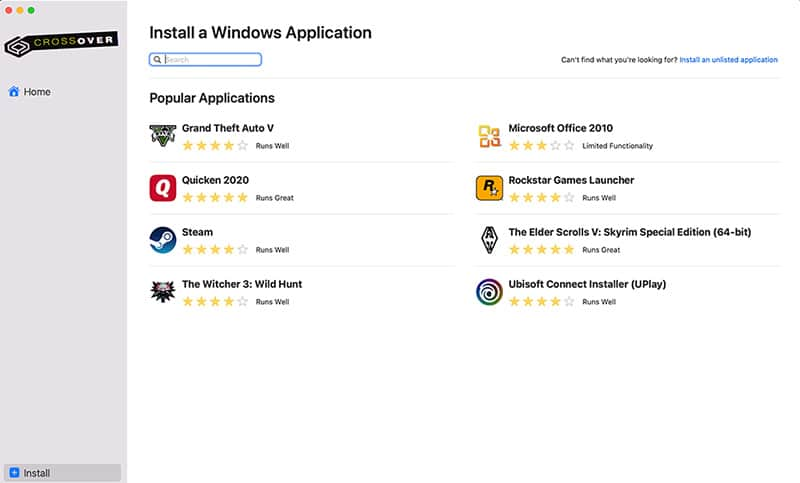
Crossover เป็นเวอร์ชันที่เชื่อถือได้ของ Wine ที่รองรับแอป Windows มากกว่า 18,000 รายการ คุณสามารถค้นหาแอปในความเข้ากันได้เพื่อดูว่ามีการระบุไว้ (ปรับให้เหมาะสม) เพื่อทำงานร่วมกับ Crossover หรือไม่ แม้แต่แอปที่ไม่อยู่ในรายการก็สามารถลองดูว่าแอปเหล่านั้นทำงานบน macOS ได้หรือไม่
หากคุณคิดว่ารองรับเฉพาะแอป Windows ทั่วไปเท่านั้น ให้รอสักครู่ ครอสโอเวอร์ยังให้คุณเล่นเกมได้เหมือนกันบน Mac โดยไม่มีเฟรมดรอป รายชื่อเกม Windows สำหรับ macOS มีมากกว่า 800 เกม โดยเกมส่วนใหญ่ทำงานได้ค่อนข้างดี
ตอนนี้เรามาถึงส่วนทางเทคนิคที่เกี่ยวข้องกับการตั้งค่าและการกำหนดค่า ติดตั้งและเปิดแอป Crossover เช่นเดียวกับแอปพลิเคชัน Mac ทั่วไป จากนั้นค้นหาแอพ Windows ที่คุณต้องการติดตั้งบน macOS
เลือกแอปและหาก Crossover สามารถดาวน์โหลดตัวติดตั้งได้ ให้คลิกติดตั้งเพื่อเริ่มการติดตั้งแอปพลิเคชัน ไม่ว่าในกรณีใด หากไม่สามารถดาวน์โหลดตัวติดตั้งได้ คุณสามารถดาวน์โหลดและโหลดลงในแอปได้ด้วยตนเอง
เมื่อติดตั้งแอปแล้ว แอปจะปรากฏใน Crossover ซึ่งคุณสามารถเปิดได้ด้วยการดับเบิลคลิก
ราคา:$24.99
7. ผ่าน DaaS
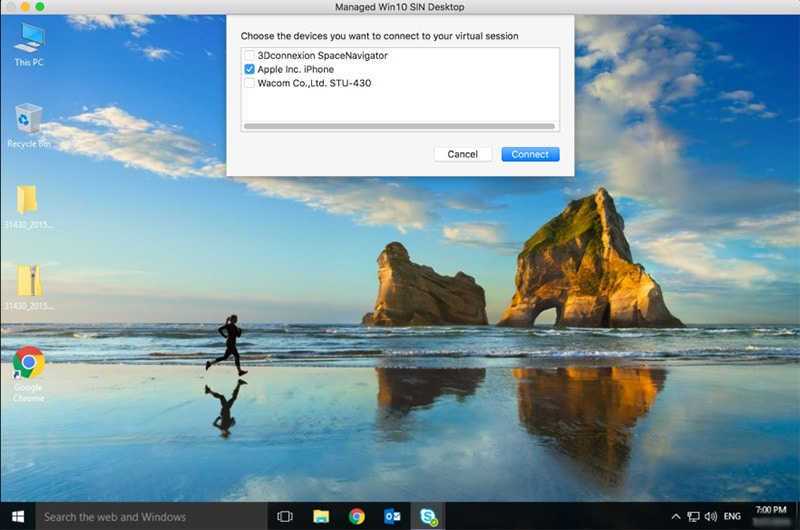
ลองนึกภาพว่าคุณสามารถใช้แอพ Windows ใดก็ได้บน macOS โดยไม่ต้องติดตั้งอะไรเลยบน Mac ของคุณ DaaS เป็นตัวย่อสำหรับ Desktop as a Service สามารถทำได้โดยการติดตั้งระบบปฏิบัติการบนเซิร์ฟเวอร์
พูดง่ายๆ ก็คือ คุณสามารถติดตั้ง Windows บนเซิร์ฟเวอร์แล้วเรียกใช้แอพโปรดของคุณบนเซิร์ฟเวอร์ได้ เข้าถึง Windows ผ่านทางอินเทอร์เน็ตโดยใช้การเชื่อมต่อระยะไกล และติดตั้งแอปใดก็ได้ตามที่คุณต้องการ
ตัวเลือก DaaS ยอดนิยม ได้แก่ Citrix XenApp, Amazon Web Services, Microsoft Azure เป็นต้น
วิธีนี้เหมาะสำหรับนักพัฒนาและผู้เชี่ยวชาญด้านเทคนิคที่สามารถตั้งค่าเซิร์ฟเวอร์ได้ มันไม่เหมาะสำหรับผู้ใช้ทั่วไปที่ไม่ต้องการเจาะลึกด้านเทคนิค
คำถามที่พบบ่อย
ฉันจะเล่นเกมพีซีบน Mac ของฉันได้อย่างไร
คุณสามารถเล่นเกมพีซีบน Mac ได้โดยใช้ Wine และ Crossover ซึ่งรองรับเกมหลายร้อยเกมเพื่อให้ทำงานได้อย่างเต็มประสิทธิภาพ เกมล่าสุดที่เน้นกราฟิกจะมีปัญหาในการทำงานบน macOS ในขณะที่เกมเก่าและเกมย้อนยุคจะทำงานได้โดยไม่มีสะดุดบนระบบปฏิบัติการ Apple
โปรแกรมที่ดีที่สุดในการรัน Windows บน Mac คืออะไร
วิธีที่ง่ายที่สุดในการรัน Windows บน Mac คือผ่าน Boot Camp ซึ่งรวมอยู่ใน macOS ฟรี คุณต้องมี ISO ของ Windows 11 หรือ 10 และมันจะจัดการส่วนที่เหลือให้กับคุณ
ตัวเลือกอื่นๆ จะเป็นเครื่องเสมือนเช่น Parallels Desktop, VMware Fusion และ VirtualBox ตามลำดับ
ฉันสามารถรันแอพ Windows บน Mac M1 และ M2 ได้หรือไม่
ได้ คุณสามารถรันแอพ Windows บน Mac M1 และ M2 ได้โดยใช้ซอฟต์แวร์การจำลองเสมือน เช่น Parallels Desktop หรือเครื่องเสมือนอื่นๆ
ซอฟต์แวร์การจำลองเสมือนจะสร้างเครื่องเสมือนบน Mac ของคุณ ซึ่งจำลองสภาพแวดล้อม Windows ที่สมบูรณ์ ช่วยให้คุณสามารถติดตั้งและรันแอปพลิเคชัน Windows ได้ ซึ่งหมายความว่าคุณสามารถใช้แอปพลิเคชัน Windows เช่น Microsoft Office, Adobe Creative Cloud และอื่นๆ อีกมากมายบน Mac ของคุณได้โดยตรง
Parallels Desktop และ VirtualBox เป็นซอฟต์แวร์การจำลองเสมือนยอดนิยมที่ให้คุณเรียกใช้แอพ Windows บน Mac ของคุณได้
ลองใช้ Windows Emulators สำหรับ Mac เหล่านี้
เหล่านี้คือโปรแกรมจำลอง Windows ที่ดีที่สุดสำหรับ Mac เพื่อรันแอปพลิเคชันที่คุณต้องการบน macOS Boot Camp เป็นวิธีที่ง่ายที่สุดในการเริ่มต้นใช้งานแอพ Windows สำหรับ Mac แต่ไม่ต้องการรีบูตเพื่อใช้ระบบปฏิบัติการใดระบบปฏิบัติการหนึ่ง
พวกเขาสามารถใช้ Parallels Desktop และซอฟต์แวร์การจำลองเสมือนอื่นๆ เช่น VMware Fusion และ VirtualBox เพื่อติดตั้ง Windows ภายใน macOS และใช้ทั้งสองระบบปฏิบัติการพร้อมกัน
ผู้ใช้ขั้นสูงสามารถติดตั้ง Windows บนเซิร์ฟเวอร์เสมือนของเซิร์ฟเวอร์คลาวด์ได้ตลอดเวลา สามารถใช้งานได้เหมือนกับคอมพิวเตอร์ทั่วไปผ่านการเชื่อมต่อระยะไกล โดยไม่มีผลกระทบกับ Mac



![10 สุดยอดเครื่องเล่นสื่อฟรีสำหรับพีซี Windows 7 ในปี 2568 [32 และ 64 บิต]](https://webbedxp.com/tech/kourtney/wp-content/uploads/2018/10/Best-Media-Player-For-Windows.jpg)


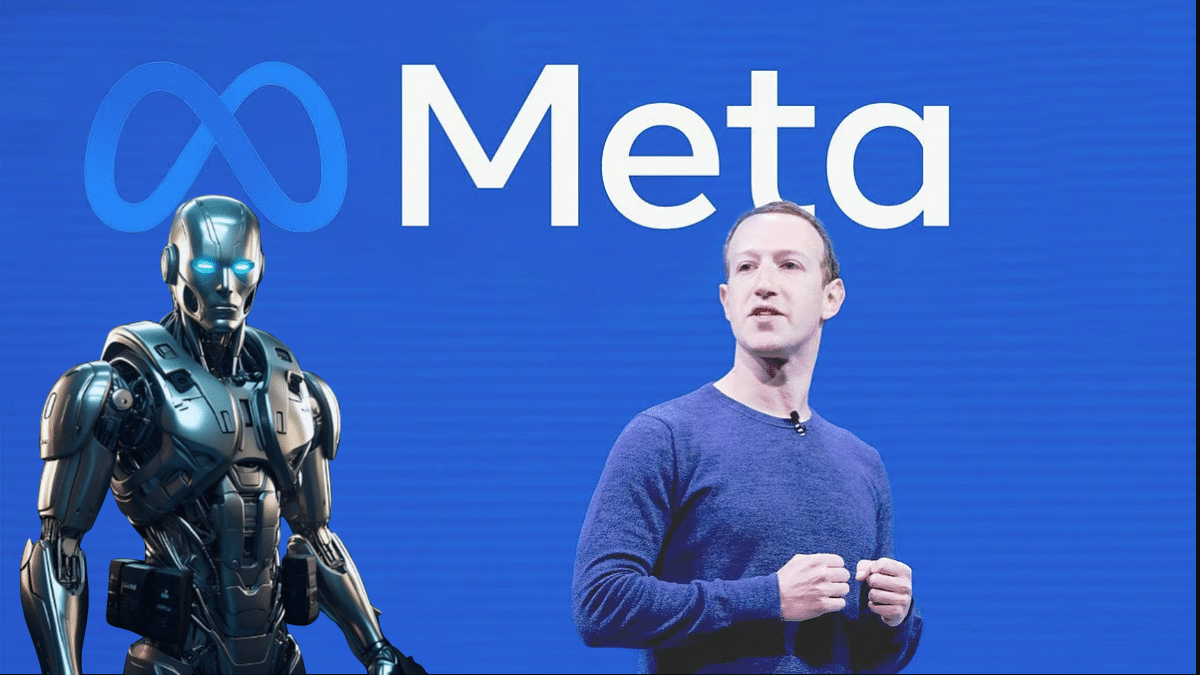
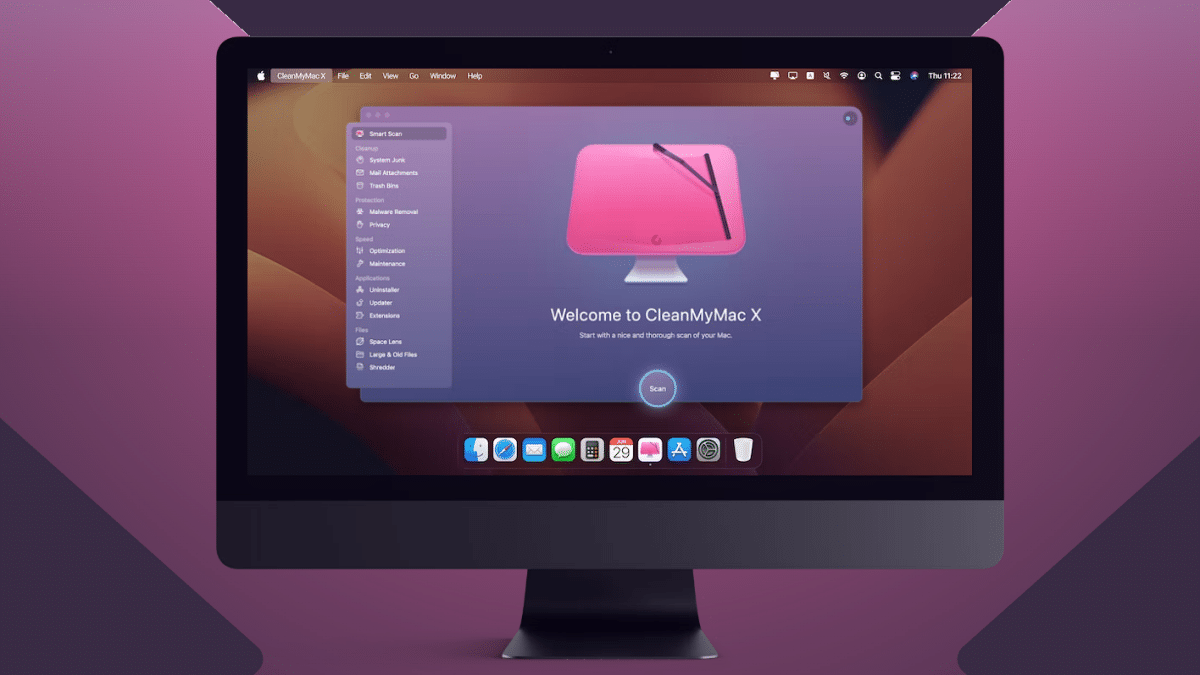
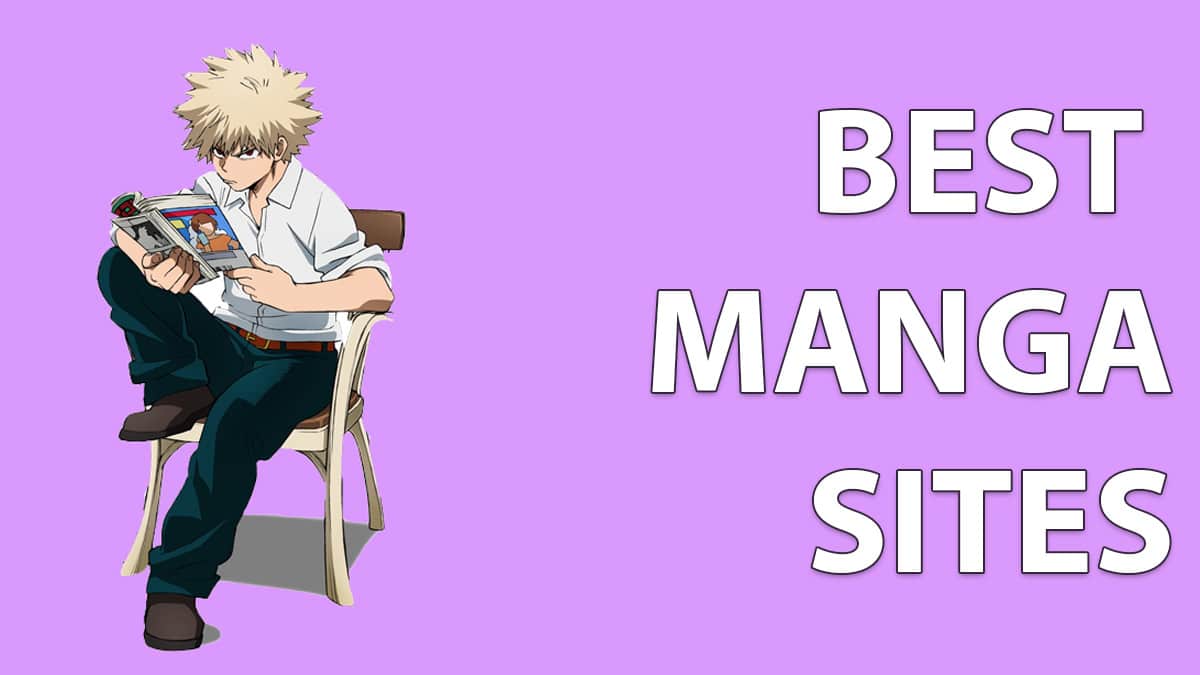
![วิธีดาวน์โหลดวิดีโอ JW Player ในปี 2568 [5 วิธีที่ดีที่สุด]](https://webbedxp.com/tech/kourtney/wp-content/uploads/2021/11/JW-Player-Video-Download.png)